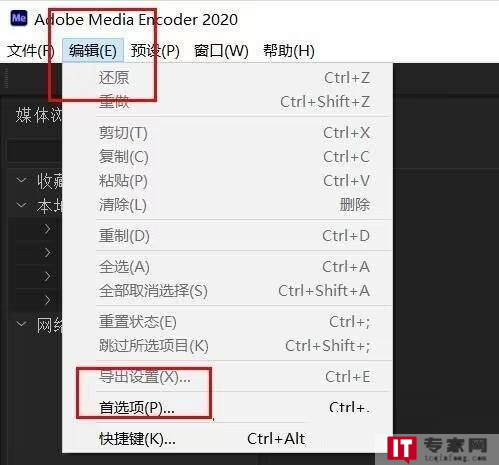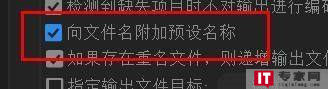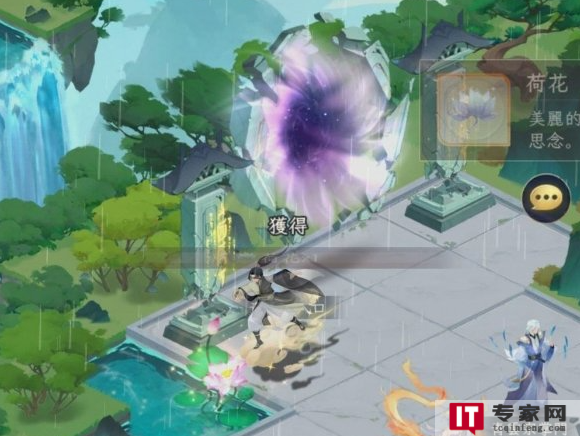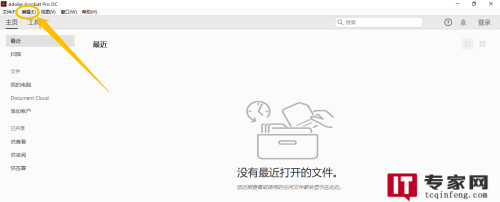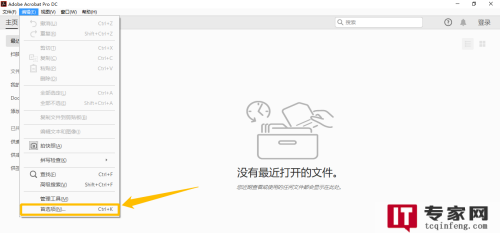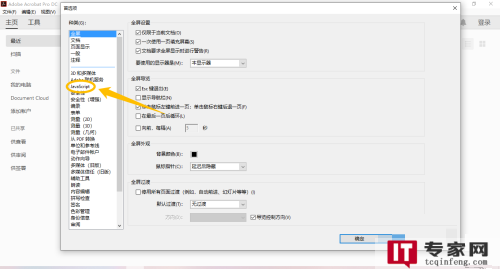激活Adobe Acrobat识别文本功能前,设置识别内容范围的方法是什么
122
2024-06-08
很多用户在使用Adobe Acrobat的PDF阅读和编辑功能时,可能会遇到识别文字不准确的情况。为了获得更精确的识别结果,你可以按照以下步骤来对识别文字进行调整和校正:导入PDF文件首先,你需要打开一个扫描的PDF文件,在Adobe Acrobat中预览文档内
很多用户在使用Adobe Acrobat的PDF阅读和编辑功能时,可能会遇到识别文字不准确的情况。为了获得更精确的识别结果,你可以按照以下步骤来对识别文字进行调整和校正:
导入PDF文件
首先,你需要打开一个扫描的PDF文件,在Adobe Acrobat中预览文档内容。
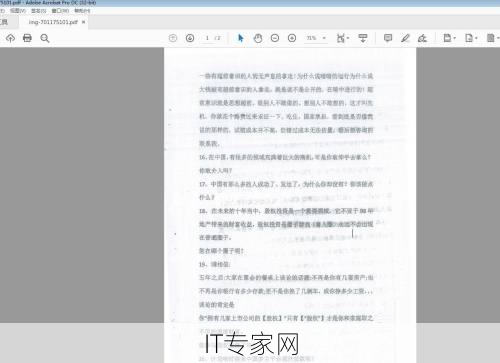
激活识别功能
接下来,点击软件上方的"工具"菜单,在展开的选项中找到并选择"扫描和OCR"功能,以开启文件识别模式,识别文档上面的可读文字内容。
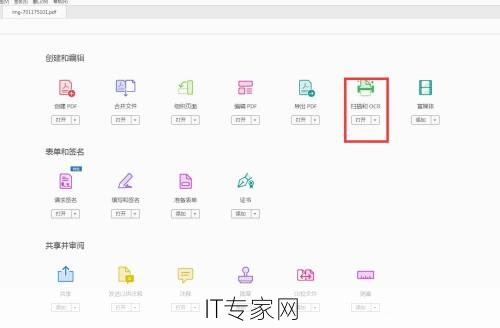
调整识别设置
当识别开始进行后,点击属性栏旁边的"识别文本"选项,从下拉菜单中选择"在本文件中识别"这一选项,这样可以确保识别内容只限于当前文件自身。
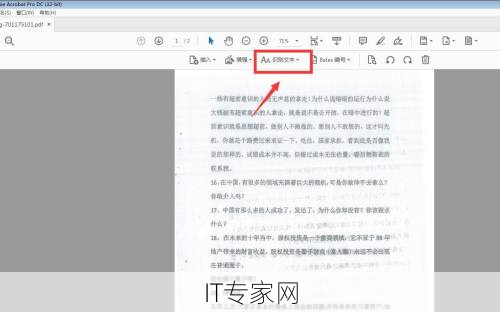
查找和替换错误内容
识别完成后,点击上方的"识别文本"菜单,找到"更改识别的文本"子菜单,这样就可以对其中的识别结果进行修改。
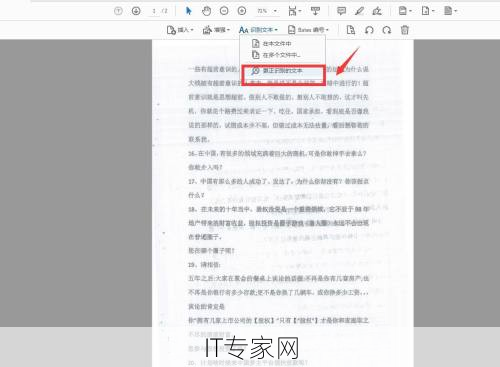
添加正确的文字内容
如果在输入框中发现了明显的错误或者异常,直接在文本框中输入正确的识别内容即可。如果没有错误出现,则跳过这一步。
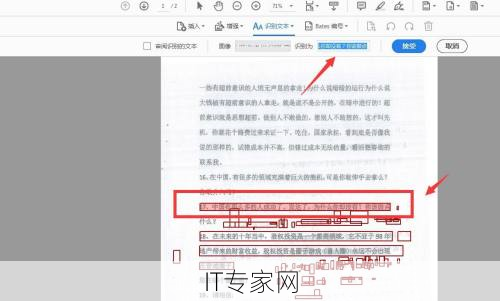
确认更改并继续
完成所有的错误校正后,点击"接受"按钮,可以直接进入下一项识别内容的修改界面,直到整个PDF文件中的识别结果都得到了相应的调整和优化。
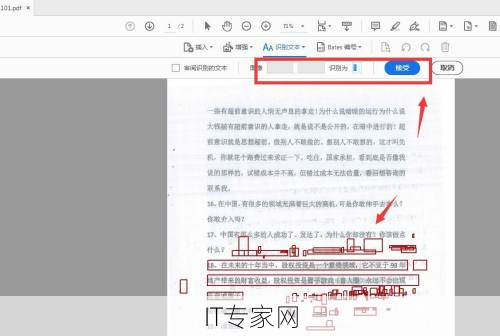
通过以上步骤,你就可以使用Adobe Acrobat轻松地对PDF文件中的识别文本进行修改和校正,获得更加专业和准确的阅读体验。这项功能对于需要精准展示和翻译重要信息的文档处理来说至关重要,可以显著提升文件质量。